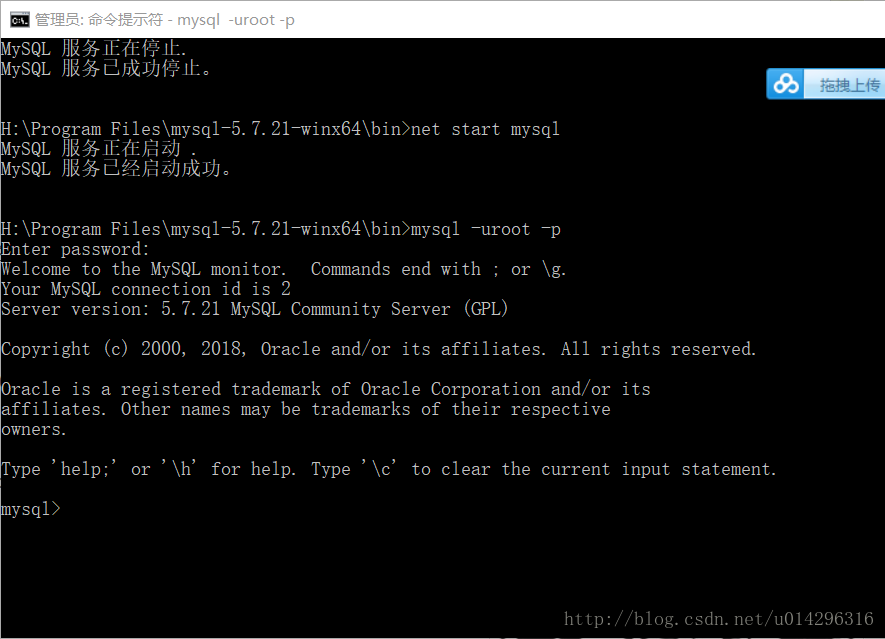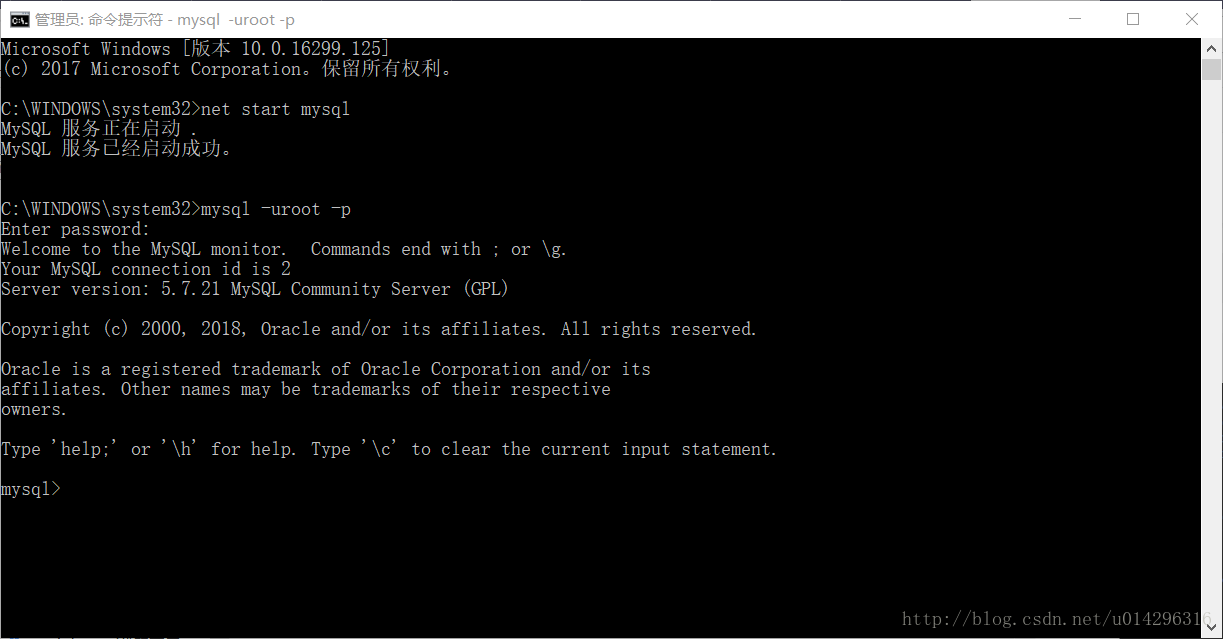这里我们介绍的是在Windows上安装mysql。我们选取的是免安装版的mysql 64位的zip包,无需进行安装,只需要进行一些配置即可。
首先到mysql的官网(https://dev.mysql.com/downloads/mysql/)上下载mysql。
选择这个版本点击download。
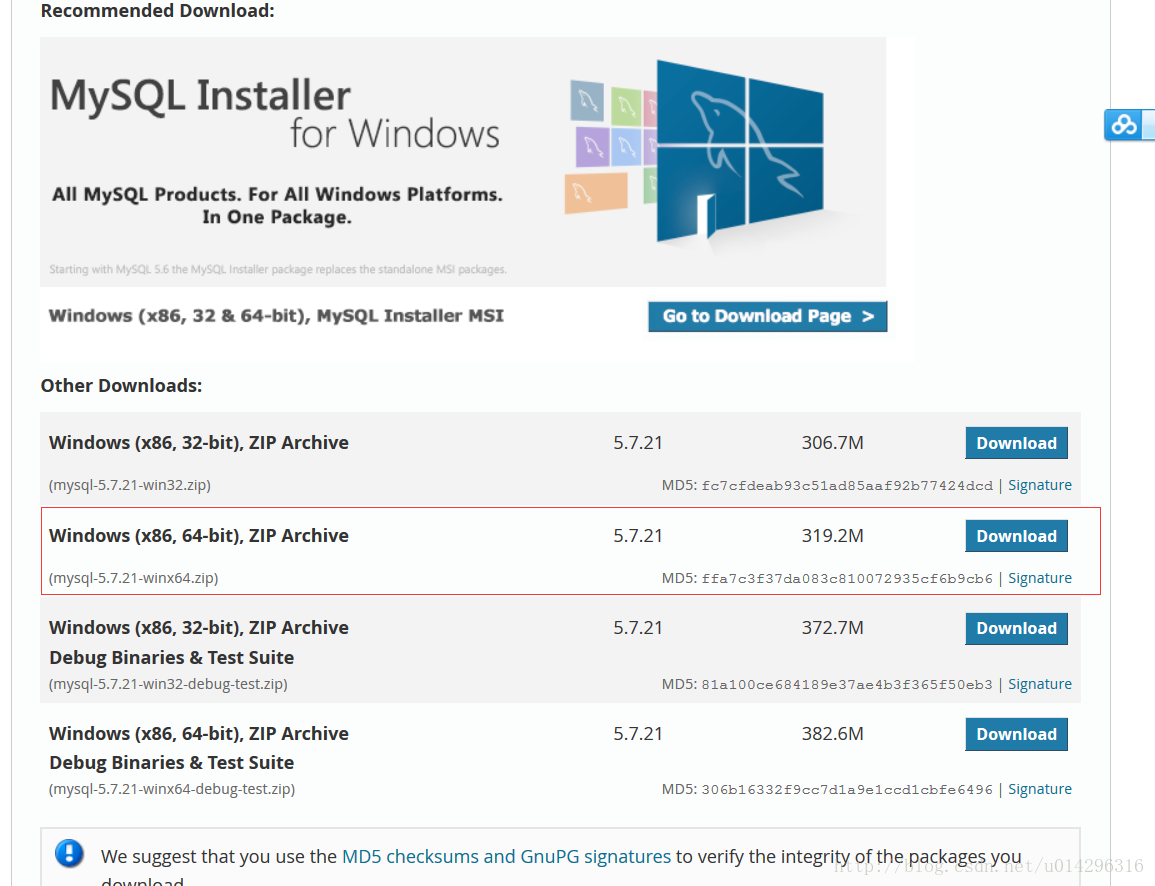
选择No thanks, just start my download.直接下载,无需注册。
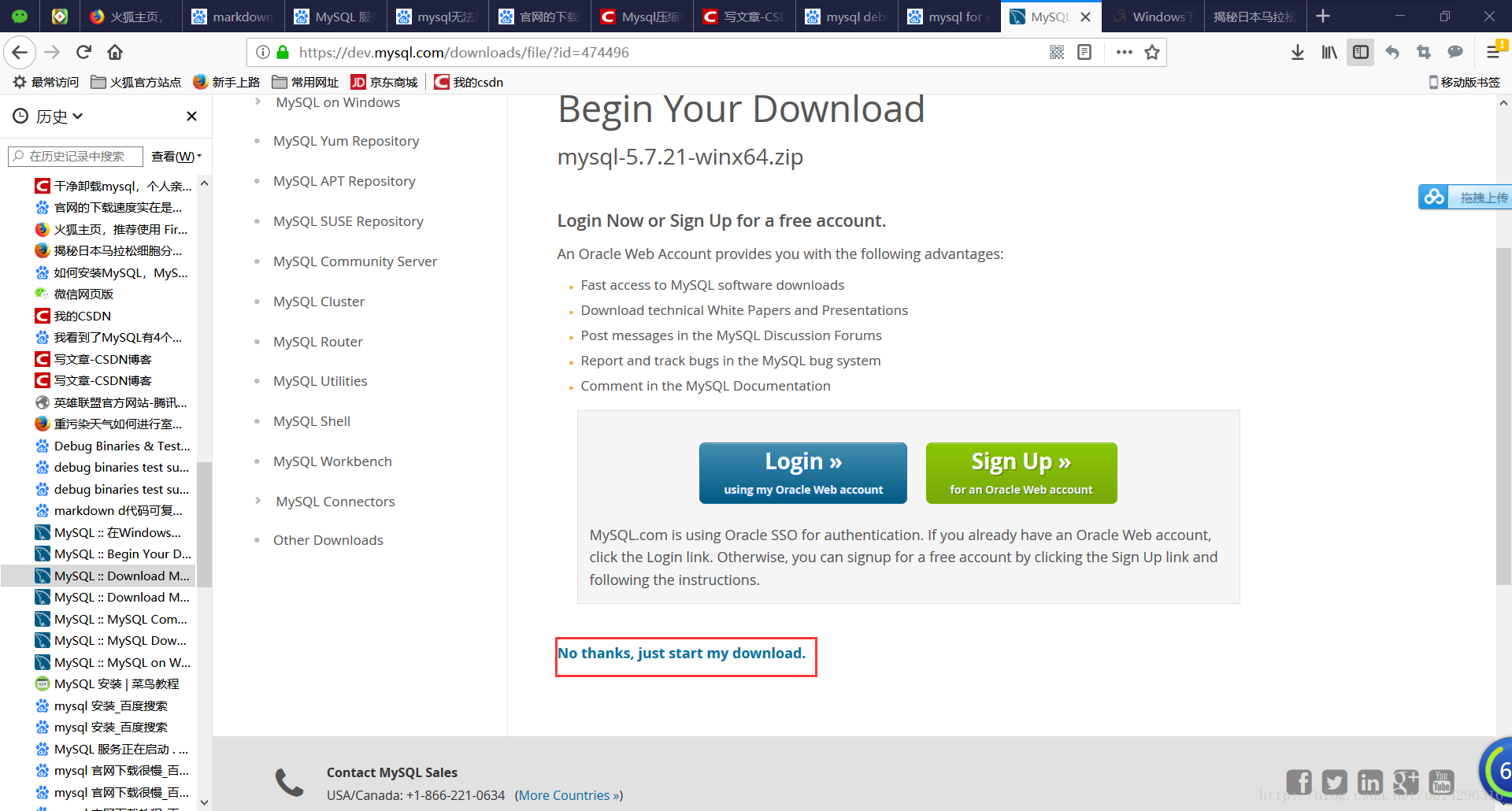
在官网上下载特别慢,几十k的跑。这里我们可以借用百度云离线下载,将下载链接复制到百度云上,即可可秒上传到百度云上。再通过百度云进行下载。
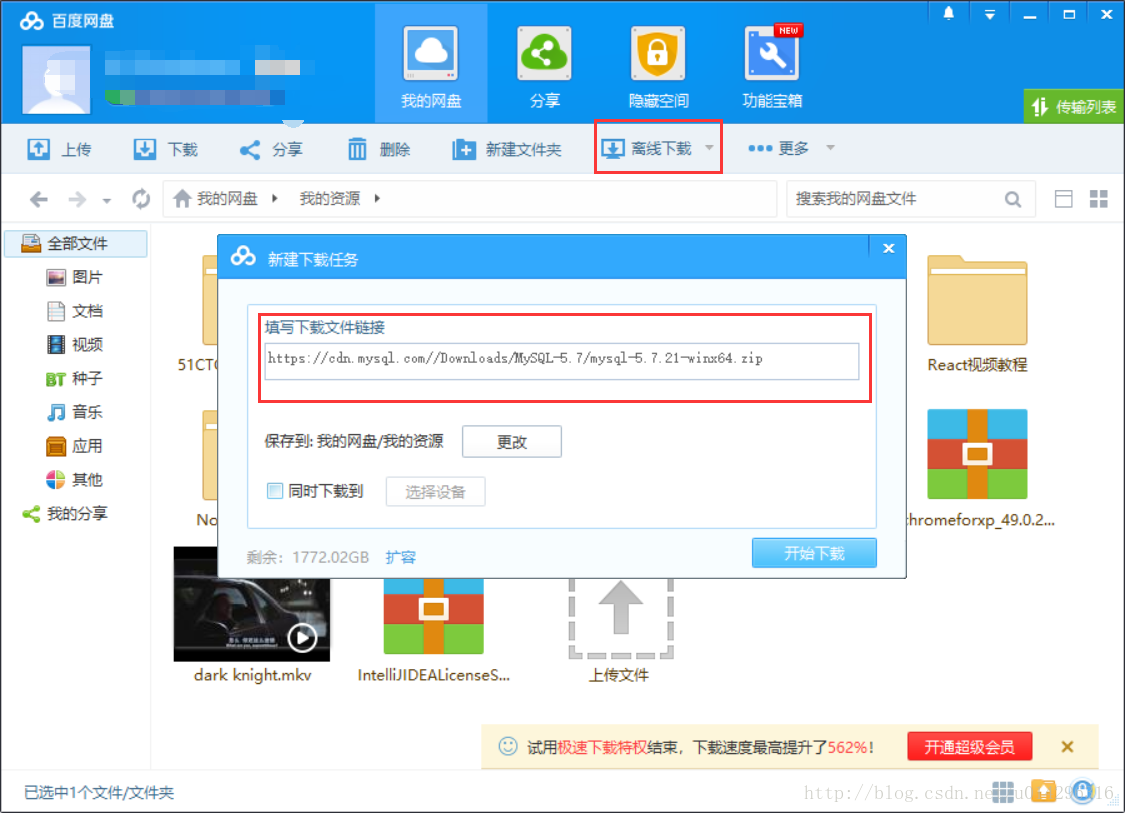
由于是免安装的,下载成功后即可解压到目录上。这里我解压到了
H:\Program Files\mysql-5.7.21-winx64
这时候mysql还不能启动,需要进行配置。
第一步是在mysql-5.7.21-winx64的文件夹下添加my.ini文件,填写如下内容
[mysql]
# 设置mysql客户端默认字符集
default-character-set=utf8
[mysqld]
#设置3306端口
port = 3306
# 设置mysql的安装目录,该数据填写你解压的目录路径
basedir=H:\Program Files\mysql-5.7.21-winx64
# 设置mysql数据库的数据的存放目录,该数据填写你解压的目录路径
datadir=H:\Program Files\mysql-5.7.21-winx64\data
# 允许最大连接数
max_connections=20
# 服务端使用的字符集默认为8比特编码的latin1字符集
character-set-server=utf8
# 创建新表时将使用的默认存储引擎
default-storage-engine=INNODB第二步生成data文件夹及安装mysql的服务,以管理员身份(必须以管理员身份打开,下方同)打开cmd,并打开到H:\Program Files\mysql-5.7.21-winx64\bin\目录下
执行以下命令(二选一)
>mysqld –initialize-insecure (建议使用这个,不设置root密码)
>mysqld –initialize (不建议使用,会生成一个随机的root密码,自己用就不要设置密码了,麻烦)
执行完之后你会发现在解压目录上会多了一个data文件夹即成功。
然后执行以下命令,安装MySql服务
>mysqld install
执行成功后会打印信息Service successfully installed.
接下来就可以启动mysql数据库了
>net start mysql
登录 (无需密码)
>mysql -uroot -p
success!
最后关闭数据库
>net stop mysql
最后再补充mysql的环境变量设置。
进入环境变量设置,添加系统变量,新建MYSQL_HOME变量,并将值设置为H:\Program Files\mysql-5.7.21-winx64 (填写自己的安装/解压路径)
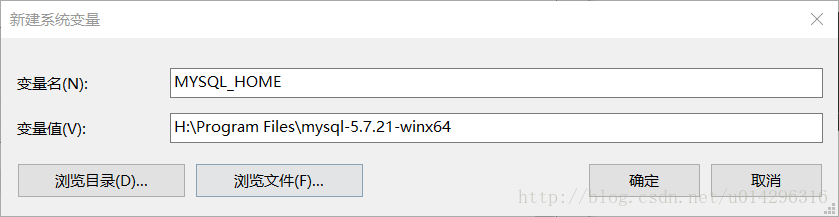
编辑path系统变量:添加;%MYSQL_HOME%\bin;
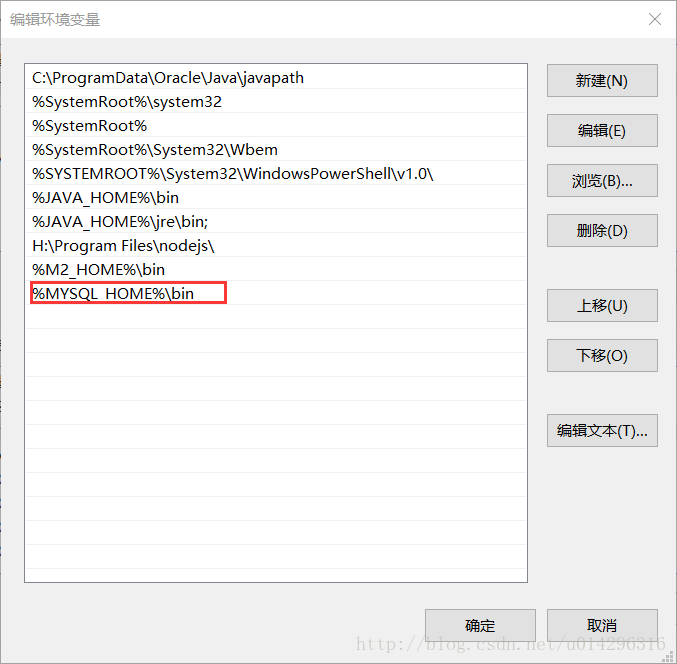
确定,保存完毕。退出来后现在即使不在安装目录的bin文件夹下也可启动mysql数据库了。
success too!